Краткое обсуждение того, как добавить изображение в видеопост Tiktok как профессионал
Tiktok уже получил более одного миллиарда загрузок по всему миру, и он продолжает обновляться. Пользователи были в восторге от использования этого приложения, потому что оно позволяет нам снимать видео продолжительностью 3 минуты или меньше и наблюдать за другими людьми во всем мире. По мере того, как он стремится стать лучше, есть множество функций, которые вы можете использовать, чтобы сделать ваше видео в Tiktok уникальным; один из них — добавить изображение на видео. Однако добавление изображений во время съемок в Tiktok может быть немного сложным для некоторых пользователей. К счастью, мы нашли способ научить вас как добавить картинку в видео в тик ток с тремя методами и учиться у него.
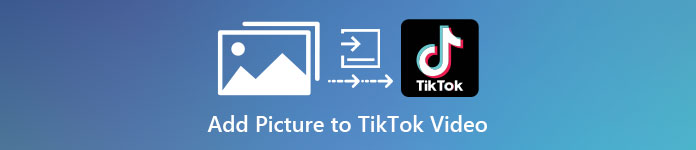
Часть 1. Как разместить фото на видео TikTok с помощью двух встроенных функций TikTok
Прежде чем мы начнем, мы хотели бы сообщить вам, что два способа, которые мы добавили в этой статье, уже есть в Tiktok. Так что теперь, пожалуйста, выберите, какой способ вам подходит больше всего, и наслаждайтесь съемкой видео с его изображением.
1-й способ. Как использовать фото в качестве фона на видео Tiktok
Предположим, вы хотите использовать изображение, которое у вас есть, в качестве фона; ну, мы тебя прикрыли. Пожалуйста, прочитайте подробные шаги, которые мы предоставили ниже, и узнайте, как объединять видео и изображения в Tiktok.
Шаг 1. Загрузите приложение Tiktok из Play Store или App Store, а затем откройте его.
Шаг 2. После этого нажмите кнопку + и перейдите к Эффекты.
Шаг 3. Сдвиньте меню, чтобы увидеть параметры, найдите Зеленый экран и щелкните по нему. Нажмите «Выбрать» в параметрах, затем выберите изображение, которое хотите использовать в качестве фона.
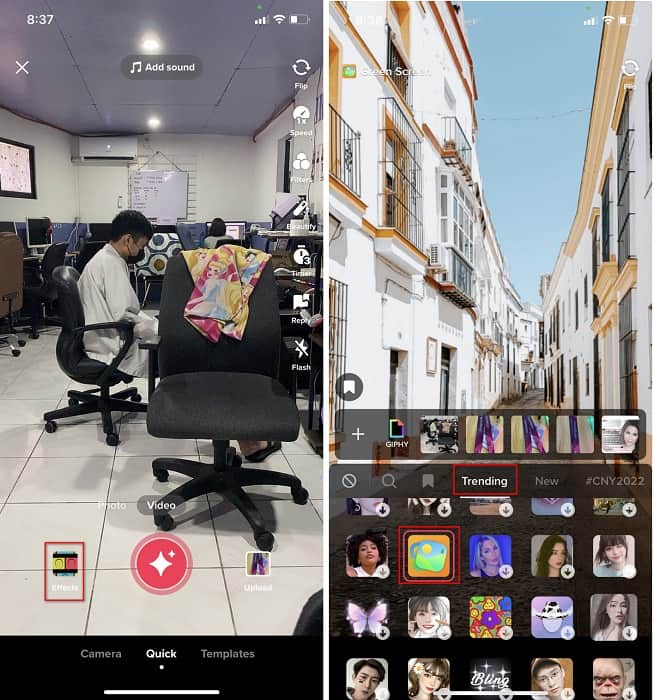
Шаг 4. Нажмите на раунд REC кнопку, чтобы записать видео с фоновым изображением, повторно щелкните ее, чтобы остановить, нажмите следующий, тогда Черновики чтобы сохранить его в папке учетных записей.
2-й способ. Как добавить изображение в Tiktok во время съемки видео
Этот способ является модным, потому что большинство пользователей используют это добавленное изображение своего любимого исполнителя, друзей, семьи, гаджетов и т. д. Возможно, у вас уже есть идея, и теперь, чтобы научить вас добавлять фотографии в видео TikTok, выполните следующие действия.
Шаг 1. В Play Store или App Store загрузите Tiktok, а затем откройте его, чтобы выполнить следующие шаги.
Шаг 2. нажмите + кнопку и щелкните Эффекты следующий.
Шаг 3. Щелкните значок В тренде и ищи это изображение значок и щелкните его. Затем выберите нужное изображение и поместите его в нужное место на экране.
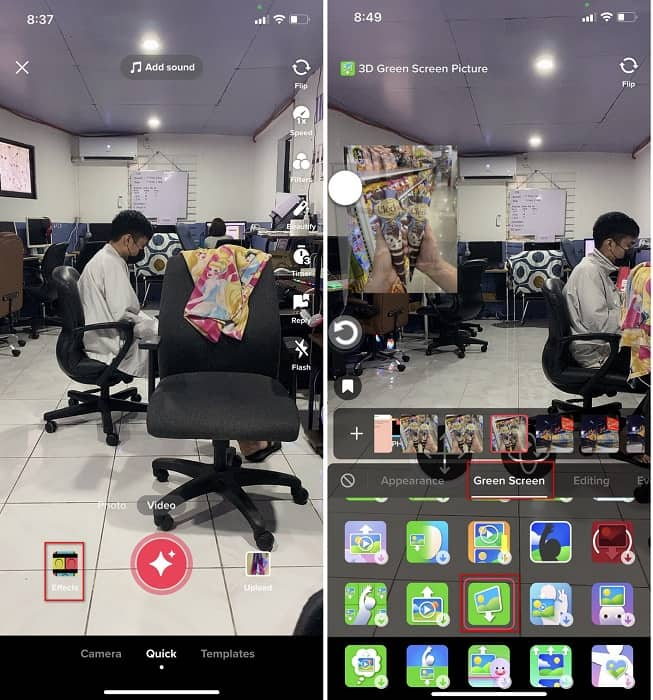
Шаг 4. Нажмите красный кнопка для начала записи; если вы сделали запись, нажмите ту же кнопку еще раз, чтобы остановить ее. нажимать следующий тогда Черновики пока не публикуйте его в своей учетной записи TikTok.
Часть 2. Как добавить изображение в видео TikTok с помощью Ultimate Way на Windows и Mac
Хотите узнать секрет и научиться вставлять картинку в видео TikTok? Не устраивает встроенный редактор Tiktok? В таком случае необходимо использовать Конвертер видео Ultimate. Если вам нравится редактировать, вы можете использовать этот инструмент, чтобы добавлять изображения, эффекты, фильтры и многое другое к своим видео в Tiktok, прежде чем публиковать их в Tiktok.
С помощью этого инструмента вы можете сделать впечатляющее видео, чтобы произвести впечатление на других пользователей конечным результатом. Однако вы не можете загрузить инструмент на свой телефон, поскольку он не поддерживается. Но вы можете сделать больше, если у вас есть рабочий стол и этот инструмент. Хотите добавить изображение в свои видео Tiktok? Следуйте приведенному ниже руководству, чтобы узнать, как добавить изображение в видео Tiktok.
Шаг 1. Теперь вы можете напрямую загрузить Ultimate на свои Windows и Mac, нажав кнопку загрузки ниже. Затем быстро установите его, а затем запустите инструмент в своей системе, открыв инструмент. Прежде чем мы перейдем к следующим шагам, вам необходимо сначала ознакомиться с интерфейсом инструмента. Если вы уже ознакомились, переходите к следующему шагу.
Скачать бесплатноДля Windows 7 или новееБезопасная загрузка
Скачать бесплатноДля MacOS 10.7 или новееБезопасная загрузка
Шаг 2. Щелкните значок Ящик для инструментов часть и найти Видео водяной знак.
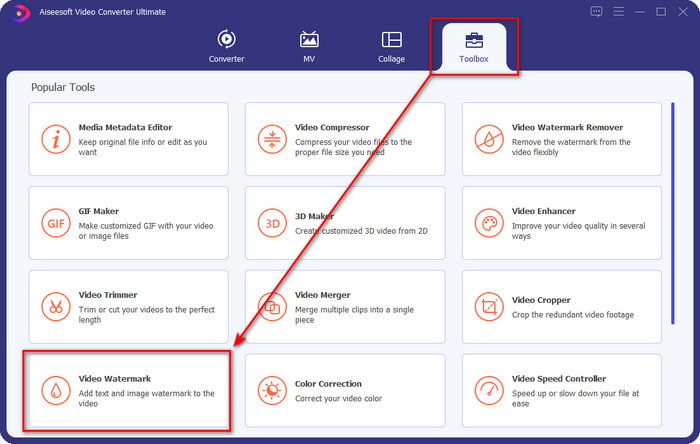
Шаг 3. Добавьте видеофайл, нажав кнопку + подпишите, найдите файл в папке, которая будет отображаться на экране, щелкните его и нажмите открыто чтобы загрузить файл.
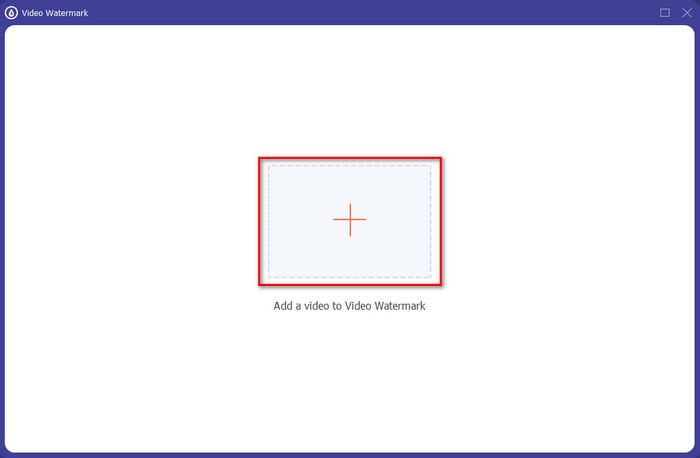
Шаг 4. В новом окне щелкните значок Водяной знак изображения. На вашем экране появится другая папка компьютера; найдите изображение, которое вы хотели добавить, и нажмите открыто.
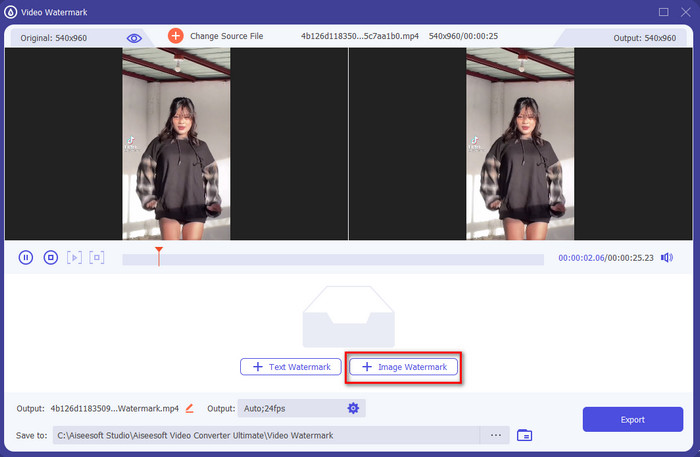
Шаг 5. Отрегулируйте размер изображения, перетащив соотношение кадров изображения. Держать а также переехать изображение и поместите его туда, где вы хотите. Ведь нажмите кнопку Экспорт кнопку, чтобы сохранить видео TikTok с включенным изображением.
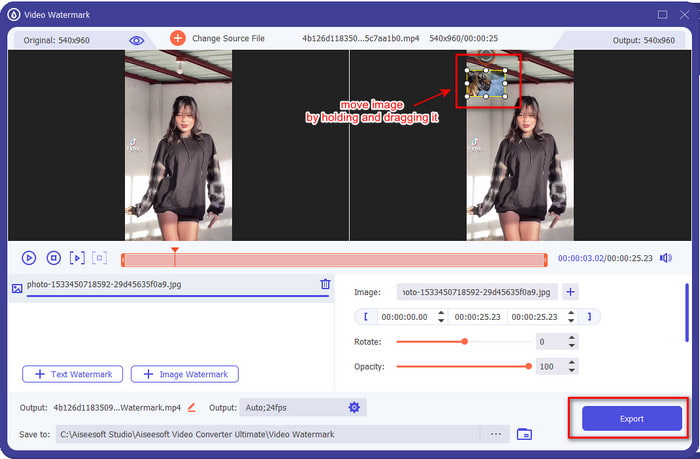
Часть 3. Часто задаваемые вопросы о том, как добавлять фотографии в видео TikTok
Как удалить водяной знак Tiktok?
Учиться как убрать водяной знак с тик тока, вы можете щелкнуть и прочитать эту статью, чтобы узнать, как это сделать. Подробности в этом посте предоставят эффективный способ удаления водяного знака TikTok на экспортированном видео; не нужно беспокоиться, потому что это легко следовать и понять.
Безопасно ли использовать TikTok?
Использовать TikTok безопасно. Тем не менее, некоторые видео призывают других пользователей выполнять смертельные трюки, которые небезопасны для любого возраста. Кроме того, в приложении нет сквозного шифрования, поэтому связь между получателем и отправителем не зашифрована или, проще говоря, защищена. В дополнение к этому некоторые доказательства говорят о том, что TikTok собирал биометрические данные пользователей; если быть точным, он крадет отпечатки голоса и лица. Поэтому не забывайте использовать приложение с умом и никогда не добавляйте слишком много важной информации о себе.
Почему Tiktok стал токсичным?
Культура, созданная пользователями Tiktok в этом поколении, стала токсичной, и некоторые пользователи считают приложение для обмена видео нездоровым, особенно для маленьких детей. Стало неизбежным видеть неприемлемый контент, такой как предрассудки о национальности человека, сексизм, стандарт красоты для всех и травля. Хотя это неизбежно, все еще есть контент, который доказывает, что не все пользователи TikTok токсичны. И мы по-прежнему верим, что есть шанс изменить эту токсичность и превратить ее в мирное и любящее сообщество.
Вывод
Теперь, когда мы знаем как добавить картинку в видео в тик ток, пришло время поделиться своими видео в Tiktok с изображениями, чтобы подарить всем хорошее настроение или уникальные видео. Однако съемка с изображением будет ограничивать ваши движения, потому что изображение становится завалом на экране. Но подождите, не грустите, потому что вы можете сначала снять фильм, перенести его на свой компьютер и использовать Конвертер видео Ultimate чтобы добавить изображение позже. С его помощью вы можете сделать больше со своими видео в Tiktok и сделать их выдающимися, чем другие видео. И так, чего же ты ждешь? Загрузите его прямо сейчас на свой рабочий стол, чтобы начать создавать самые впечатляющие видео в Tiktok!



 Конвертер видео Ultimate
Конвертер видео Ultimate Запись экрана
Запись экрана


